打造属于自己的个性化终端
我们在《硅谷码农是这样秀逼格、撩妹子的!》一文中看到了许多程序员提升逼格的方法,其中“打造个性化终端”或许可以算是实现最快、成本最低的招数了。这也是我们今天分享的主题,具体来说是使用Zsh + Oh my Zsh。
选择正确的终端
各个平台系统自带的终端好像都不是很好用,功能不全,因此在开始使用Zsh之前,我们需要先找到一个好用的终端。
对于OS X用户,我推荐使用 iTerm2 替代系统自带的终端。iTerm2提供了许多自带终端中没有的特性,包括分屏、自定义配色方案、粘贴历史、热键配置等。你使用终端的机会越多、使用的越熟练,就会发现这些功能非常有用。
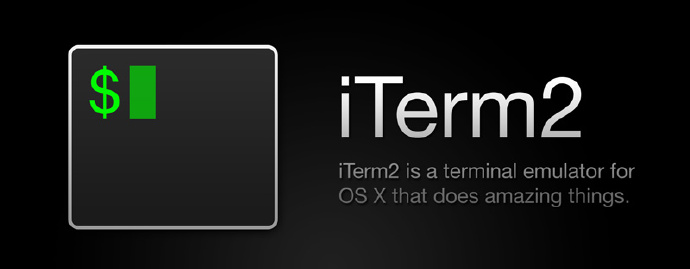
Windows平台内置了PowerShell,但是和广泛用于网站托管的UNIX服务器接口存在很大不同。因此,最好使用能提供类似UNIX命令行体验的终端。
这里我推荐 Cmder ,它自带了Git集成、自定义的提示符和配色方案等功能,对于大多数开发者来说已经足够了。但可惜的是,Cmder并不支持Zsh。
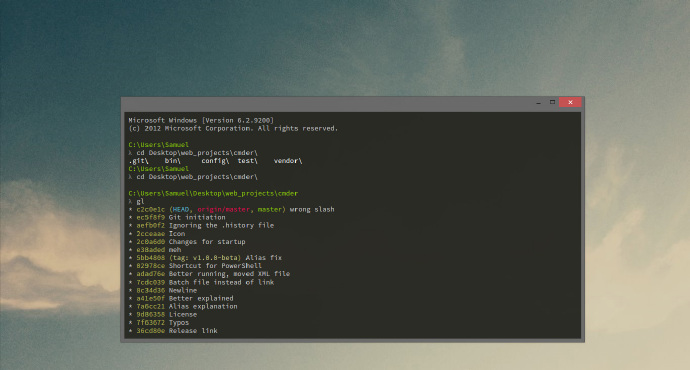
安装Zsh + Oh My Zsh
不管是在服务器还是本机上打开终端,默认都会运行名叫 Bash 的 shell,它是目前最为流行的 shell,几乎每个基于UNIX的系统都支持。但是也存在其他的 Bash 替代方案,能帮助开发者更方便快捷地使用终端。
其中之一就是Z shell,也被称为Zsh。我们还将一起使用名叫 Oh-My-Zsh 的Zsh配置管理框架。
Oh-My-Zsh的安装非常简单,只需在命令行输入以下命令并重启即可:
curl -L https://raw.github.com/robbyrussell/oh-my-zsh/master/tools/install.sh | sh
如果之前为切换shell,请先运行:
chsh -s $(which zsh)
ZSH主题
Oh-My-Zsh提供了140多个主题可选择,我自己目前使用的是默认主题,具体效果如下:
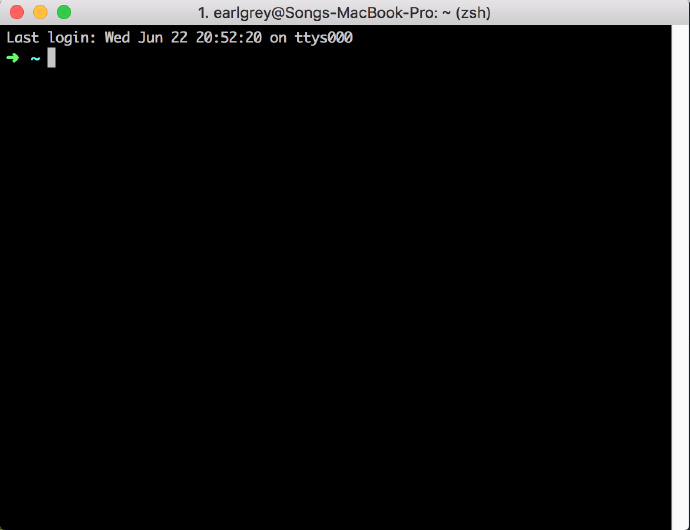
有很多开发者选择使用 名为agnoster的主题 ,具体效果如下:
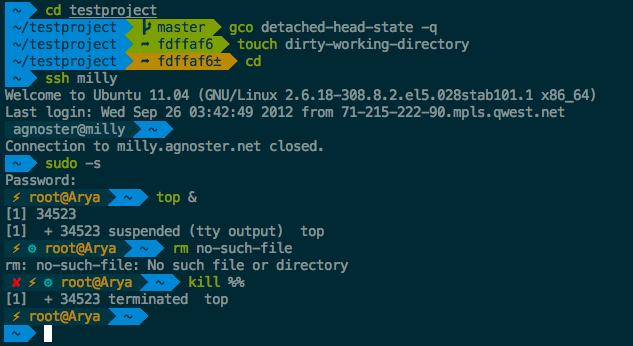
其具体安装方法为:
-
下载下来之后解压,然后到目录里面运行install文件,就可以将主题安装到~/.oh-my-zsh/themes目录下
-
cd切换到用户根目录,打开.zshrc文件,然后将ZSH_THEME后面的字段改为agnoster即可。
如果显示存在问题,那么说明你需要安装 Vim-Powerline相关字体 。
到目前为止,我们算是做了一些终端的“面子”工程。Zsh其实还提供了很多插件,有兴趣的朋友可以自行探索。











![[HBLOG]公众号](https://www.liuhaihua.cn/img/qrcode_gzh.jpg)

